Πώς να αλλάξετε ή να επαναφέρετε την προεπιλεγμένη θέση του φακέλου Camera Roll στα Windows 10

Αυτός ο οδηγός θα σας δείξει πώς να αλλάξετε ή να επαναφέρετε την προεπιλεγμένη θέση του φακέλου Camera Roll στα Windows 10.
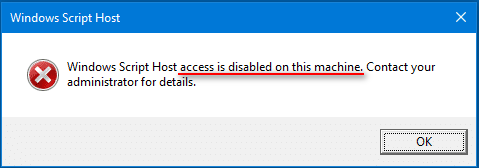
Ο υπολογιστής σας με Windows 10 εμφανίζει το σφάλμα Windows Script Host κάθε λίγα δευτερόλεπτα; Μην πανικοβάλλεστε, πιθανότατα δεν πρόκειται για μόλυνση από κακόβουλο λογισμικό (παρόλο που μοιάζει πολύ). Ευτυχώς, το σφάλμα Windows Script Host είναι αρκετά εύκολο να διορθωθεί. Απλώς ακολουθήστε τα βήματα σε αυτό το άρθρο της Quantrimang.
Τι κάνει το Windows Script Host;
Windows Script Host, συντομογραφία WSH, είναι στην πραγματικότητα μια τεχνολογία της Microsoft. Έχει σχεδιαστεί για τους διαχειριστές υπολογιστών να αυτοματοποιούν και να διαχειρίζονται έναν αριθμό εργασιών για υπολογιστές-πελάτες (ή διακομιστή).
Δυνατότητες δέσμης ενεργειών συγκρίσιμες με αρχεία δέσμης περιλαμβάνονται στο Windows Script Host. Ένα από τα πιο προφανή χαρακτηριστικά είναι ότι είναι ανεξάρτητο από τη γλώσσα. Αυτό σημαίνει ότι ο κεντρικός υπολογιστής μπορεί να λειτουργήσει με πολλές διαφορετικές μηχανές γλώσσας Active Scripting.
Γενικά, το Windows Script Host παρέχει ένα περιβάλλον για τους χρήστες των Windows να εκτελούν σενάρια σε διαφορετικές γλώσσες και θα εκτελούν εργασίες μέσω πολλών διαφορετικών μοντέλων αντικειμένων.
Συνήθη μηνύματα σφάλματος κεντρικού υπολογιστή δέσμης ενεργειών των Windows
Η εκτέλεση του κεντρικού υπολογιστή δέσμης ενεργειών των Windows μερικές φορές αποτυγχάνει και ενδέχεται να εμφανιστεί ένα σφάλμα όπως ένα από τα παρακάτω.
Σενάριο 1: Η πρόσβαση κεντρικού υπολογιστή δέσμης ενεργειών Windows είναι απενεργοποιημένη σε αυτό το μηχάνημα
Ενδέχεται να εμφανιστεί το μήνυμα λάθους "Η πρόσβαση κεντρικού υπολογιστή σεναρίου Windows είναι απενεργοποιημένη σε αυτό το μηχάνημα, Επικοινωνήστε με τον διαχειριστή σας για λεπτομέρειες" (Η πρόσβαση κεντρικού υπολογιστή σεναρίου Windows είναι απενεργοποιημένη σε αυτό το μηχάνημα. Επικοινωνήστε με τον διαχειριστή σας για λεπτομέρειες). ).
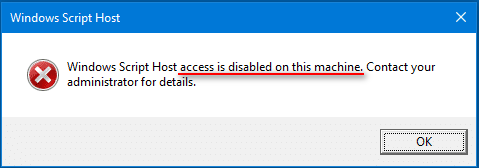
Η πρόσβαση κεντρικού υπολογιστή Windows Script είναι απενεργοποιημένη σε αυτό το μηχάνημα
Προφανώς, το σφάλμα εμφανίζεται επειδή χάσατε την πρόσβαση στο Windows Script Host στον τρέχοντα υπολογιστή σας.
Σενάριο 2: Ο κεντρικός υπολογιστής δέσμης ενεργειών των Windows δεν μπορεί να βρει το αρχείο δέσμης ενεργειών
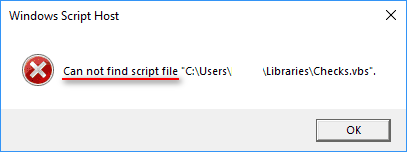
Ο κεντρικός υπολογιστής δέσμης ενεργειών των Windows δεν μπορεί να βρει το αρχείο δέσμης ενεργειών
Windows Script Host λέει Δεν είναι δυνατή η εύρεση του αρχείου σεναρίου "C:\Users\Public\Libraries\Checks.vbs" (η θέση του αρχείου δεν έχει διορθωθεί) - δεν μπορεί να βρει το αρχείο σεναρίου "C:\Users\Public\Libraries\Checks .vbs" (η θέση του αρχείου δεν έχει καθοριστεί). Αυτό το σφάλμα "Δεν είναι δυνατή η εύρεση του αρχείου σεναρίου" παρουσιάζεται όταν ένα συγκεκριμένο αρχείο δέσμης ενεργειών που χρειάζεται αυτήν τη στιγμή το σύστημα είναι κατεστραμμένο ή χαμένο. Θεωρητικά, μπορείτε να επαναφέρετε/επιδιορθώσετε το απαραίτητο αρχείο δέσμης ενεργειών για να διορθώσετε το σφάλμα Windows Script Host δεν μπορεί να βρει το αρχείο δέσμης ενεργειών.
Επιπλέον, μερικές φορές μπορεί επίσης να λάβετε το μήνυμα λάθους Δεν είναι δυνατή η εύρεση του μηχανισμού δέσμης ενεργειών "VBScript" για το σενάριο .
Σενάριο 3: Κεντρικός υπολογιστής δέσμης ενεργειών Windows Το σύστημα δεν μπορεί να βρει το καθορισμένο αρχείο
Μπορεί επίσης να δείτε το παράθυρο Windows Script Host να αναφέρει: Το σύστημα δεν μπορεί να βρει το καθορισμένο αρχείο.
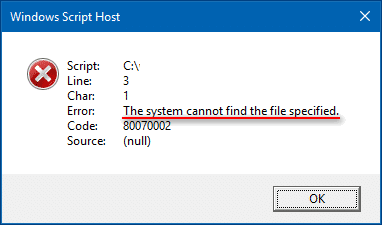
Κεντρικός υπολογιστής δέσμης ενεργειών Windows Το σύστημα δεν μπορεί να βρει το καθορισμένο αρχείο
Ομοίως, αυτό το σφάλμα παρουσιάζεται όταν το σύστημα δεν μπορεί να βρει ένα συγκεκριμένο αρχείο δέσμης ενεργειών (*.vbs).
Εκτός από την απαγόρευση πρόσβασης, το αρχείο δέσμης ενεργειών δεν μπορεί να βρεθεί και το σύστημα δεν μπορεί να βρει το καθορισμένο αρχείο που αναφέρεται παραπάνω, υπάρχουν και άλλα πιθανά μηνύματα σφάλματος που υποδεικνύουν ένα σφάλμα Windows Script Host:
Τι προκαλεί το σφάλμα Windows Script Host;
Windows Script Host είναι μια τεχνολογία που αναπτύχθηκε από τη Microsoft. Δημιουργήθηκε για να βοηθήσει τους διαχειριστές συστήματος να αυτοματοποιήσουν ορισμένες εργασίες. Ωστόσο, αυτό το Windows Script Host είναι επίσης γνωστό ότι προκαλεί σφάλματα. Το χειρότερο είναι ότι αυτό το σφάλμα μπορεί να αρχίσει να εμφανίζεται ακόμη και σε έναν ολοκαίνουργιο υπολογιστή χωρίς προφανή λόγο. Ωστόσο, σχεδόν σε όλες τις περιπτώσεις, το σφάλμα Windows Script Host οφείλεται σε μία από τις ακόλουθες αιτίες:
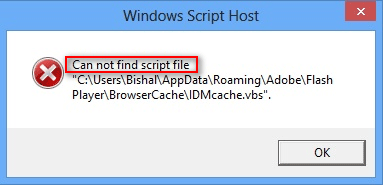
Σφάλμα Windows Script Host στα Windows 10
Μεταξύ αυτών, οι 3 πιο συνηθισμένοι λόγοι που ανακαλύφθηκαν για την πρόκληση σφαλμάτων Windows Script Host στα Windows 7, Windows 8 και Windows 10 είναι:
- Ιός ή κακόβουλο λογισμικό : Ο ιός ή το κακόβουλο λογισμικό στο Windows Script Host έχει αποδειχθεί ότι είναι η κύρια αιτία αυτού του σφάλματος. Οι ιοί/κακόβουλα προγράμματα μπορούν να επιτεθούν στο σύστημα και να μολύνουν σημαντικά αρχεία συστήματος με κακόβουλο κώδικα. Σε αυτήν την περίπτωση, πρέπει να αφαιρέσετε πλήρως τον ιό εγκαίρως. Διαφορετικά, μπορεί να διαγράψει πολύτιμα αρχεία ή διαμερίσματα και ακόμη και να βλάψει το σύστημα.
- Κατεστραμμένο αρχείο δέσμης ενεργειών VBS : Η δέσμη ενεργειών VBS αναφέρεται σε ένα αρχείο που περιέχει κώδικα δέσμης ενεργειών VBScript ή Visual Basic. Εάν το αρχείο έχει προβλήματα, το σφάλμα Windows Script Host θα εμφανιστεί στον υπολογιστή σας ανά πάσα στιγμή.
- Σφάλμα μητρώου : Αυτός ο τύπος σφάλματος εμφανίζεται συχνά όταν εγκαθιστάτε απευθείας νέα προγράμματα πάνω από παλιά προγράμματα. Αυτό θα οδηγήσει σε αργές ταχύτητες στο άνοιγμα προγραμμάτων και ακόμη και ξαφνικά σφάλματα στο σύστημα. Για να το αποφύγετε αυτό, θα πρέπει να απεγκαταστήσετε εντελώς παλιά προγράμματα πριν ξεκινήσετε την εγκατάσταση νέων.
Και τώρα, ας δούμε μερικές πιθανές διορθώσεις για όλες αυτές τις αιτίες.
Πώς να διορθώσετε εύκολα το σφάλμα Windows Script Host
Μέθοδος 1: Επεξεργασία αρχείου VBS Script
Το πρώτο πράγμα που πρέπει να κάνετε είναι να επαναφέρετε το αρχείο .VBS στις προεπιλεγμένες τιμές του. Αυτό γίνεται μέσω του Επεξεργαστή Μητρώου, επομένως βεβαιωθείτε ότι έχετε ένα πλήρες αντίγραφο ασφαλείας του υπολογιστή σας πριν επεξεργαστείτε το Μητρώο.
1. Ανοίξτε τον Επεξεργαστή Μητρώου (πληκτρολογήστε regedit στο πλαίσιο αναζήτησης και ανοίξτε τα αποτελέσματα που χρειάζεστε), μετά μεταβείτε στο Computer\HKEY_CLASSES_ROOT\VBS.
2. Στο δεξιό πλαίσιο, κάντε διπλό κλικ στο Προεπιλογή και αλλάξτε το Value Data σε VBSfile.
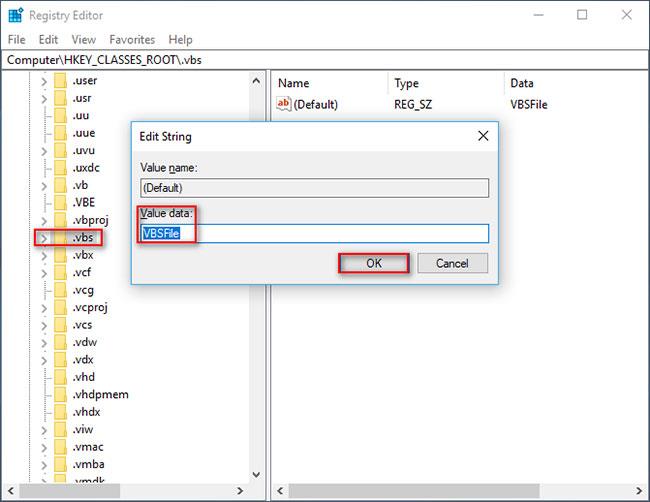
Αλλάξτε τα δεδομένα τιμής σε VBSfile
3. Κάντε κλικ στο OK και επανεκκινήστε τον υπολογιστή. Όλα θα επανέλθουν στο φυσιολογικό.
Μέθοδος 2: Μητρώο επιδιόρθωσης
Ενώ η παραπάνω επιδιόρθωση σχετίζεται με το Μητρώο, άλλα ζητήματα μητρώου μπορούν επίσης να οδηγήσουν στην εμφάνιση πολλών παραθύρων σφάλματος κεντρικού υπολογιστή δέσμης ενεργειών των Windows. Ο ευκολότερος τρόπος για να το κάνετε αυτό είναι να εκτελέσετε ένα αξιόπιστο εργαλείο επιδιόρθωσης μητρώου και να το αφήσετε να διορθώσει όλα τα προβλήματα που μπορεί να βρει.
Μέθοδος 3: Επιδιόρθωση του Internet Explorer
Εάν αντιμετωπίζετε το σφάλμα Windows Script Host όταν χρησιμοποιείτε τον Internet Explorer , ακολουθήστε τα εξής βήματα:
1. Ανοίξτε τον Internet Explorer.
2. Κάντε κλικ στο κουμπί Εργαλεία και, στη συνέχεια, επιλέξτε Επιλογές Internet.
3. Κάντε κλικ στην καρτέλα Για προχωρημένους , επιλέξτε τα πλαίσια ελέγχου Απενεργοποίηση εντοπισμού σφαλμάτων σεναρίων Internet Explorer και Απενεργοποίηση εντοπισμού σφαλμάτων σεναρίων (Άλλο) .
4. Καταργήστε την επιλογή του πλαισίου ελέγχου Εμφάνιση ειδοποίησης για κάθε σφάλμα δέσμης ενεργειών και, στη συνέχεια, κάντε κλικ στο OK.
Μέθοδος 4: Καταργήστε κακόβουλο λογισμικό
Εάν υποψιάζεστε ότι το σφάλμα προκαλείται από κακόβουλο λογισμικό, εκτελέστε ένα αξιόπιστο πρόγραμμα προστασίας από κακόβουλο λογισμικό . Εάν το εργαλείο βρει οτιδήποτε, αφήστε το να τεθεί σε καραντίνα και να αφαιρέσει τον ιό και μετά δείτε αν το σφάλμα εξαφανίζεται. Αναφορά: 11 πιο αποτελεσματικό λογισμικό προστασίας από ιούς για Windows για να βρείτε τη σωστή επιλογή για τον εαυτό σας.
Πώς να απενεργοποιήσετε το Windows Script Host στα Windows 10
Σύμφωνα με την αναφορά, κάποιο κακόβουλο λογισμικό HTML θα χρησιμοποιεί αντικείμενα WSH. Επομένως, οι χρήστες των Windows που δεν χρειάζονται αυτήν τη δυνατότητα θα θέλουν να την απενεργοποιήσουν.
Πώς να απαλλαγείτε από τα αναδυόμενα παράθυρα του Windows Script Host:
1. Ανοίξτε το πλαίσιο διαλόγου Εκτέλεση .
2. Πληκτρολογήστε regedit και κάντε κλικ στο κουμπί OK.
3. Επιλέξτε Ναι στον Έλεγχο λογαριασμού χρήστη για να ανοίξετε τον Επεξεργαστή Μητρώου.
4. Βρείτε την τιμή Enabled στο HKEY_CURRENT_USER\Software\Microsoft\Windows Script Host\Settings. (Εάν αυτή η τιμή δεν είναι διαθέσιμη, δημιουργήστε την μόνοι σας).
5. Κάντε διπλό κλικ στο Enabled από το δεξιό παράθυρο.
6. Ορίστε τα δεδομένα τιμής σε 0.
7. Κάντε κλικ στο κουμπί OK για επιβεβαίωση.
8. Κλείστε τον Επεξεργαστή Μητρώου.
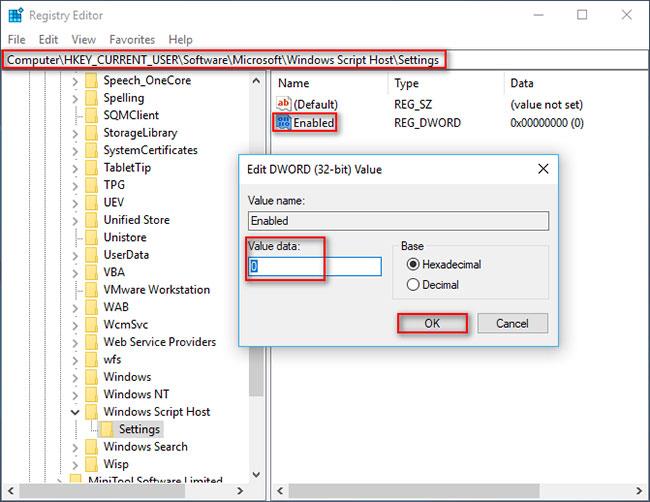
Απενεργοποιήστε το Windows Script Host στο Win 10
Συμβουλή : Εάν δεν μπορείτε να βρείτε την καταχώρηση στον υπολογιστή σας, θα πρέπει να τη δημιουργήσετε στον Επεξεργαστή Μητρώου. Στη συνέχεια, ορίστε τα δεδομένα τιμής σε 1 και αποθηκεύστε τις αλλαγές.
Λάβετε υπόψη ότι δεν θα μπορείτε να εκτελέσετε κανένα σενάριο χρησιμοποιώντας το WSH μετά την απενεργοποίησή του (συμπεριλαμβανομένων των σεναρίων VBScript και JScript ).
Πώς να ενεργοποιήσετε ξανά το Windows Script Host; Είναι πολύ απλό, απλά πρέπει να διαγράψετε το κλειδί Enabled στον Επεξεργαστή Μητρώου.
Συνήθεις ερωτήσεις για σφάλμα κεντρικού υπολογιστή δέσμης ενεργειών Windows
Τι σημαίνει Windows Script Host;
Το παλιό όνομα του Windows Script Host ήταν Windows Scripting Host. Αυτή είναι μια τεχνολογία αυτοματισμού που παρέχει ένα περιβάλλον για τους χρήστες του λειτουργικού συστήματος Windows να εκτελούν σενάρια σε πολλές διαφορετικές γλώσσες, τα οποία θα εκτελούν εργασίες μέσω πολλών διαφορετικών μοντέλων αντικειμένων.
Πώς να απαλλαγείτε από τα αναδυόμενα παράθυρα του Windows Script Host;
Βήμα 1 : Ανοίξτε το πλαίσιο διαλόγου Εκτέλεση πατώντας το πλήκτρο Windows + R.
Βήμα 2 : Πληκτρολογήστε regedit και κάντε κλικ στο κουμπί OK.
Βήμα 3 : Μεταβείτε στο:
HKEY_CURRENT_USER\Software\Microsoft\Windows Script Host\Settings\Βήμα 4 : Δημιουργήστε ένα νέο κλειδί REG_DWORD και ονομάστε το Enabled.
Βήμα 5 : Αλλάξτε την τιμή σε 0 .
Βήμα 6 : Μεταβείτε στο HKEY_LOCAL_MACHINE\Software\Microsoft\Windows Script Host\Settings\ και κάντε το ίδιο.
Τι είναι ένα σφάλμα σεναρίου σε έναν υπολογιστή;
Εάν εμφανίζονται σφάλματα δέσμης ενεργειών στον υπολογιστή σας στο πρόγραμμα περιήγησης, σημαίνει ότι ο κώδικας JavaScript ή VBScript στον ιστό είναι εσφαλμένος. Συνήθως, αυτό είναι ένα σφάλμα ιστότοπου, αλλά μπορεί ακόμα να συμβεί όταν κάνετε λήψη ενός ιστότοπου.
Είναι το Wscript.exe ιός;
Φυσικά και όχι. Το Wscript.exe είναι στην πραγματικότητα ένα αρχείο που ανήκει στο λειτουργικό σύστημα Microsoft Windows (βρίσκεται στο C:\Windows\System32 ). Είναι ένα αξιόπιστο στοιχείο λογισμικού στα Windows και χρησιμοποιείται για την εκτέλεση αρχείων VBScript στον υπολογιστή.
Προφανώς, το Windows Script Host είναι μια εφαρμογή ενσωματωμένη στα Windows για την εκτέλεση προγραμμάτων VBScript. Το σφάλμα Windows Script Host μπορεί να εμφανιστεί αμέσως, μετά την εκκίνηση ή ενώ χρησιμοποιείτε υπολογιστή με Windows. Αν δείτε ότι το σφάλμα Windows Script Host είναι απενεργοποιημένο στον υπολογιστή σας, θυμηθείτε, κάντε αμέσως τα ακόλουθα δύο πράγματα:
Εξασφαλίστε την ασφάλεια των δεδομένων με τη δημιουργία αντιγράφων ασφαλείας αρχείων ή την επαναφορά όλων των χαμένων δεδομένων.
Προσπαθήστε να διορθώσετε το σφάλμα Windows Script Host (δεν επιτρέπεται η πρόσβαση, δεν είναι δυνατή η εύρεση του αρχείου σεναρίου κ.λπ.) χρησιμοποιώντας τις μεθόδους που αναφέρονται σε αυτό το άρθρο.
Σας εύχομαι επιτυχία στην αντιμετώπιση προβλημάτων!
Αυτός ο οδηγός θα σας δείξει πώς να αλλάξετε ή να επαναφέρετε την προεπιλεγμένη θέση του φακέλου Camera Roll στα Windows 10.
Η μείωση του μεγέθους και της χωρητικότητας των φωτογραφιών θα σας διευκολύνει να τις κοινοποιείτε ή να τις στέλνετε σε οποιονδήποτε. Συγκεκριμένα, στα Windows 10 μπορείτε να αλλάξετε το μέγεθος των φωτογραφιών ομαδικά με μερικά απλά βήματα.
Ένα μέρος για τον έλεγχο πολλών λειτουργιών απευθείας στο δίσκο συστήματος.
Στα Windows 10, μπορείτε να κατεβάσετε και να εγκαταστήσετε πρότυπα πολιτικής ομάδας για να διαχειριστείτε τις ρυθμίσεις του Microsoft Edge και αυτός ο οδηγός θα σας δείξει τη διαδικασία.
Η γραμμή εργασιών έχει περιορισμένο χώρο και αν εργάζεστε τακτικά με πολλές εφαρμογές, μπορεί γρήγορα να εξαντληθεί ο χώρος για να καρφιτσώσετε περισσότερες από τις αγαπημένες σας εφαρμογές.
Η γραμμή κατάστασης στο κάτω μέρος της Εξερεύνησης αρχείων σάς ενημερώνει πόσα στοιχεία βρίσκονται μέσα και επιλεγμένα για τον τρέχοντα ανοιχτό φάκελο. Τα δύο κουμπιά παρακάτω είναι επίσης διαθέσιμα στη δεξιά πλευρά της γραμμής κατάστασης.
Η Microsoft επιβεβαίωσε ότι η επόμενη σημαντική ενημέρωση είναι το Windows 10 Fall Creators Update. Δείτε πώς μπορείτε να ενημερώσετε το λειτουργικό σύστημα νωρίς πριν το κυκλοφορήσει επίσημα η εταιρεία.
Η Ασφάλεια των Windows στέλνει ειδοποιήσεις με σημαντικές πληροφορίες σχετικά με την υγεία και την ασφάλεια της συσκευής σας. Μπορείτε να καθορίσετε ποιες ειδοποιήσεις θέλετε να λαμβάνετε. Σε αυτό το άρθρο, το Quantrimang θα σας δείξει πώς να ενεργοποιείτε ή να απενεργοποιείτε τις ειδοποιήσεις από το Κέντρο ασφαλείας των Windows στα Windows 10.
Μπορεί επίσης να σας αρέσει ότι κάνοντας κλικ στο εικονίδιο της γραμμής εργασιών θα μεταβείτε κατευθείαν στο τελευταίο παράθυρο που είχατε ανοίξει στην εφαρμογή, χωρίς να χρειάζεται μικρογραφία.
Αν θέλετε να αλλάξετε την πρώτη ημέρα της εβδομάδας στα Windows 10 ώστε να ταιριάζει με τη χώρα στην οποία ζείτε, το περιβάλλον εργασίας σας ή να διαχειριστείτε καλύτερα το ημερολόγιό σας, μπορείτε να την αλλάξετε μέσω της εφαρμογής Ρυθμίσεις ή του Πίνακα Ελέγχου.
Ξεκινώντας από την έκδοση 1.20111.105.0 της εφαρμογής Your Phone, προστέθηκε μια νέα ρύθμιση πολλαπλών παραθύρων, η οποία σας επιτρέπει να ενεργοποιήσετε ή να απενεργοποιήσετε την προειδοποίηση πριν κλείσετε πολλά παράθυρα κατά την έξοδο από την εφαρμογή Your Phone.
Αυτός ο οδηγός θα σας δείξει πώς να ενεργοποιήσετε ή να απενεργοποιήσετε την πολιτική μακρών διαδρομών Win32 ώστε να έχει διαδρομές μεγαλύτερες από 260 χαρακτήρες για όλους τους χρήστες στα Windows 10.
Εγγραφείτε στο Tips.BlogCafeIT για να μάθετε πώς να απενεργοποιείτε τις προτεινόμενες εφαρμογές (Προτεινόμενες εφαρμογές) στα Windows 10 σε αυτό το άρθρο!
Σήμερα, η χρήση πολλών προγραμμάτων για φορητούς υπολογιστές προκαλεί γρήγορη εξάντληση της μπαταρίας. Αυτός είναι επίσης ένας από τους λόγους για τους οποίους οι μπαταρίες των υπολογιστών φθείρονται γρήγορα. Παρακάτω είναι οι πιο αποτελεσματικοί τρόποι εξοικονόμησης μπαταρίας στα Windows 10 που πρέπει να εξετάσουν οι αναγνώστες.
Εάν θέλετε, μπορείτε να τυποποιήσετε την εικόνα λογαριασμού για όλους τους χρήστες στον υπολογιστή σας στην προεπιλεγμένη εικόνα λογαριασμού και να αποτρέψετε τη δυνατότητα των χρηστών να αλλάξουν αργότερα την εικόνα του λογαριασμού τους.
Έχετε βαρεθεί τα Windows 10 να σας ενοχλούν με την εκκίνηση της οθόνης "Αξιοποιήστε ακόμη περισσότερο τα Windows" κάθε φορά που κάνετε ενημέρωση; Μπορεί να είναι χρήσιμο για μερικούς ανθρώπους, αλλά και εμπόδιο για εκείνους που δεν το χρειάζονται. Δείτε πώς μπορείτε να απενεργοποιήσετε αυτήν τη δυνατότητα.
Το νέο πρόγραμμα περιήγησης Edge της Microsoft που βασίζεται στο Chromium σταματά την υποστήριξη για αρχεία ηλεκτρονικών βιβλίων EPUB. Θα χρειαστείτε μια εφαρμογή ανάγνωσης EPUB τρίτου κατασκευαστή για να προβάλετε αρχεία EPUB στα Windows 10. Ακολουθούν μερικές καλές δωρεάν επιλογές για να διαλέξετε.
Εάν έχετε έναν ισχυρό υπολογιστή ή δεν έχετε πολλά προγράμματα εκκίνησης στα Windows 10, τότε μπορείτε να προσπαθήσετε να μειώσετε ή ακόμα και να απενεργοποιήσετε πλήρως την Καθυστέρηση εκκίνησης για να βοηθήσετε τον υπολογιστή σας να εκκινήσει πιο γρήγορα.
Ίσως δεν ξέρετε, αλλά ένα από τα μεγαλύτερα πλεονεκτήματα της χρήσης του OneDrive είναι η εξαιρετική του δυνατότητα, που ονομάζεται placeholders.
Με ορισμένες τροποποιήσεις μητρώου, μπορείτε να επεκτείνετε τις επιλογές στο μενού περιβάλλοντος, για παράδειγμα προσθέτοντας μια επιλογή Άνοιγμα με Σημειωματάριο σε αυτό.
Η λειτουργία Kiosk στα Windows 10 είναι μια λειτουργία για χρήση μόνο 1 εφαρμογής ή πρόσβαση σε μόνο 1 ιστότοπο με επισκέπτες επισκέπτες.
Αυτός ο οδηγός θα σας δείξει πώς να αλλάξετε ή να επαναφέρετε την προεπιλεγμένη θέση του φακέλου Camera Roll στα Windows 10.
Η επεξεργασία του αρχείου hosts μπορεί να προκαλέσει αδυναμία πρόσβασης στο Διαδίκτυο εάν το αρχείο δεν τροποποιηθεί σωστά. Το παρακάτω άρθρο θα σας καθοδηγήσει να επεξεργαστείτε το αρχείο hosts στα Windows 10.
Η μείωση του μεγέθους και της χωρητικότητας των φωτογραφιών θα σας διευκολύνει να τις κοινοποιείτε ή να τις στέλνετε σε οποιονδήποτε. Συγκεκριμένα, στα Windows 10 μπορείτε να αλλάξετε το μέγεθος των φωτογραφιών ομαδικά με μερικά απλά βήματα.
Εάν δεν χρειάζεται να εμφανίσετε αντικείμενα και μέρη που επισκεφτήκατε πρόσφατα για λόγους ασφαλείας ή απορρήτου, μπορείτε εύκολα να το απενεργοποιήσετε.
Η Microsoft μόλις κυκλοφόρησε το Windows 10 Anniversary Update με πολλές βελτιώσεις και νέες δυνατότητες. Σε αυτή τη νέα ενημέρωση θα δείτε πολλές αλλαγές. Από την υποστήριξη γραφίδας Windows Ink έως την υποστήριξη επέκτασης προγράμματος περιήγησης Microsoft Edge, το μενού Έναρξη και η Cortana έχουν επίσης βελτιωθεί σημαντικά.
Ένα μέρος για τον έλεγχο πολλών λειτουργιών απευθείας στο δίσκο συστήματος.
Στα Windows 10, μπορείτε να κατεβάσετε και να εγκαταστήσετε πρότυπα πολιτικής ομάδας για να διαχειριστείτε τις ρυθμίσεις του Microsoft Edge και αυτός ο οδηγός θα σας δείξει τη διαδικασία.
Η Dark Mode είναι μια διεπαφή σκούρου φόντου στα Windows 10, που βοηθά τον υπολογιστή να εξοικονομήσει ενέργεια από την μπαταρία και να μειώσει τον αντίκτυπο στα μάτια του χρήστη.
Η γραμμή εργασιών έχει περιορισμένο χώρο και αν εργάζεστε τακτικά με πολλές εφαρμογές, μπορεί γρήγορα να εξαντληθεί ο χώρος για να καρφιτσώσετε περισσότερες από τις αγαπημένες σας εφαρμογές.























